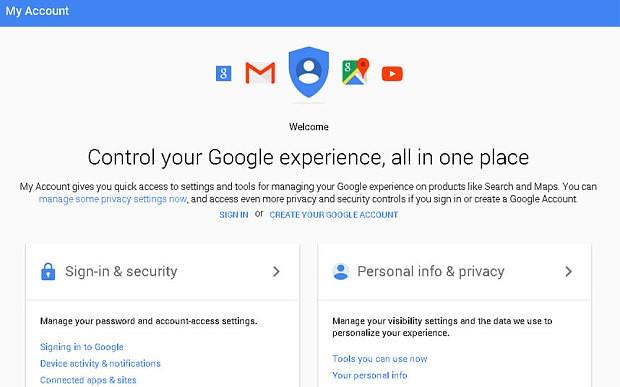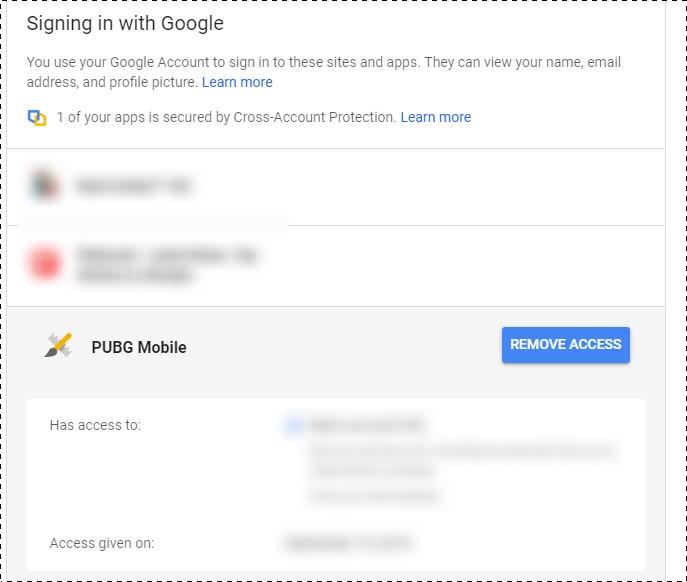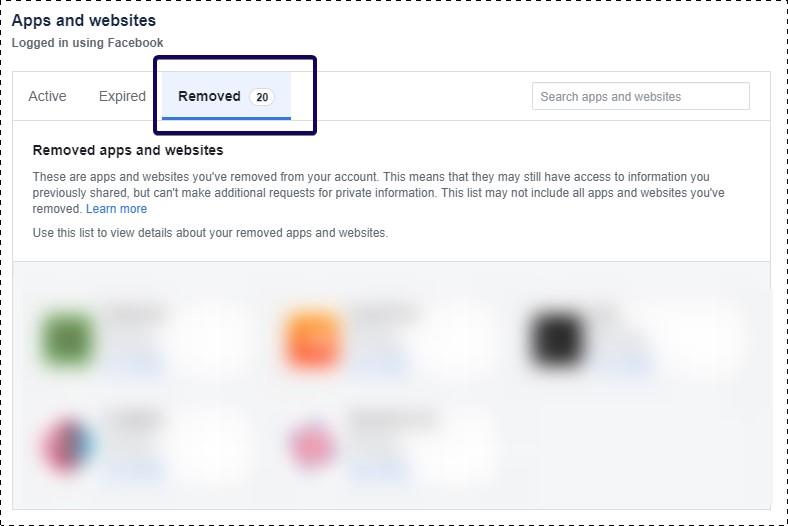Ορισμένοι ιστότοποι στον ιστό απαιτούν διαπιστευτήρια σύνδεσης προκειμένου να αποκτήσετε πρόσβαση στο περιεχόμενο ή την υπηρεσία που προσφέρεται στον συγκεκριμένο ιστότοπο. Σχεδόν σε όλες αυτές τις περιπτώσεις, οι χρήστες υποχωρούν και δημιουργούν έναν λογαριασμό που συνδέεται είτε με το προφίλ σας στα μέσα κοινωνικής δικτύωσης είτε με το κανονικό σας αναγνωριστικό email. Αυτός είναι ένας τρόπος που χρησιμοποιούν τέτοιοι ιστότοποι για την αποστολή ενημερώσεων ενημερωτικών δελτίων ή οποιασδήποτε άλλης ενημέρωσης σχετικά με πρόσφατες δραστηριότητες σε αυτόν τον ιστότοπο. Επιπλέον, ορισμένα από αυτά στέλνουν τα διαπιστευτήρια σύνδεσής σας σε διαφημιστές, οι οποίοι τελικά ξεκινούν μια σειρά από ανεπιθύμητα μηνύματα, διαφημιστικά μηνύματα και ανεπιθύμητες «προσφορές» για μια σειρά από υπηρεσίες. Ορισμένες από αυτές τις υπηρεσίες είναι συχνά κακόβουλες και ενδέχεται να επηρεάσουν την ασφάλεια του email σας . Και δεδομένου ότι αυτές οι εγγραφές αποθηκεύονται στο πρόγραμμα περιήγησής σας, μπορεί να είναι ευάλωτες σε πρακτικές κλοπής ταυτότητας και κατάχρηση πληροφοριών.
Το πρόβλημα είναι ότι ως χρήστης, οι άνθρωποι τείνουν να ξεχνούν αν δημιούργησαν ποτέ έναν λογαριασμό σε οποιονδήποτε τέτοιο ιστότοπο που εμφανίζεται τακτικά στα εισερχόμενά τους. Εάν δεν θέλετε να γίνει κατάχρηση του καταχωρισμένου αναγνωριστικού email σας σε οποιαδήποτε μορφή, είναι πάντα καλύτερο να γνωρίζετε σε ποιους ιστότοπους έχετε παραδώσει το email σας για πρόσβαση και έκτοτε το έχετε ξεχάσει. Ακολουθούν μερικοί τρόποι για να γλιτώσετε από την κακή χρήση των εγγραφών email σας και των κωδικών πρόσβασης που σχετίζονται με αυτές.
Τρόποι για να βρείτε όλους τους λογαριασμούς που συνδέονται με το αναγνωριστικό email σας
1. Ελέγξτε τις ρυθμίσεις λογαριασμού
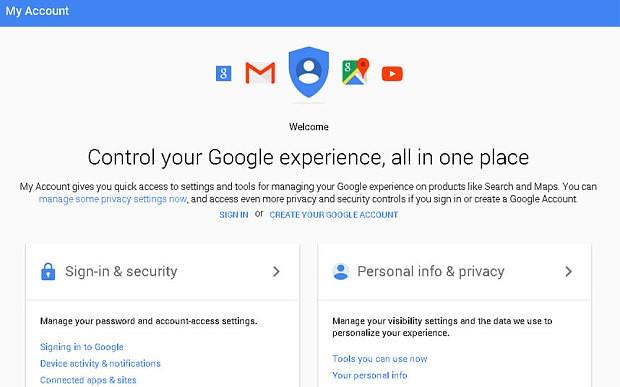
Σε πολλούς ιστότοπους, κατά τη σύνδεση, οι χρήστες κάνουν κλικ στο κουμπί Εγγραφή με το Google . Αυτός είναι βασικά ένας ωραίος τρόπος για να κάνετε μια γρήγορη σύνδεση. Ωστόσο, με αυτόν τον τρόπο δίνετε σε αυτές τις εφαρμογές τρίτων πρόσβαση στη δραστηριότητα του λογαριασμού σας Google. Τώρα, οι περισσότερες από αυτές τις υπηρεσίες περιλαμβάνουν τις εφαρμογές που πραγματοποιείτε λήψη στο PlayStore ή τους ιστότοπους τρίτων στους οποίους εγγράφεστε, για παράδειγμα, ιστότοπους ηλεκτρονικού λιανικού εμπορίου, πλατφόρμες ταξιδιωτικών κρατήσεων και υπηρεσίες παράδοσης φαγητού. Μέσω των ρυθμίσεων του λογαριασμού μου της Google , μπορείτε να ανακαλέσετε την πρόσβαση σε αυτές τις πλατφόρμες τρίτων.
Για να το κάνετε αυτό, επισκεφθείτε εδώ ; στη συνέχεια μεταβείτε στην Ασφάλεια και κάντε κύλιση προς τα κάτω στην επιλογή Σύνδεση με το Google . Εδώ θα δείτε δύο ενότητες. Το πρώτο είναι, Εφαρμογές τρίτων με πρόσβαση λογαριασμού . Αυτή η ενότητα θα αναφέρει όλες τις εφαρμογές στις οποίες έχετε επιτρέψει την πρόσβαση στον λογαριασμό. Αυτή η πρόσβαση μπορεί να έχει δοθεί μέσω της σύνδεσης λογαριασμού PlayStore ή Λογαριασμού Google με την εφαρμογή.
Η δεύτερη ενότητα είναι Σύνδεση με Google. Αυτή η ενότητα θα απαριθμούσε όλες τις εφαρμογές που θα είχατε υπογράψει έμμεσα χρησιμοποιώντας τα διαπιστευτήρια λογαριασμού Google από το πρόγραμμα περιήγησής σας.
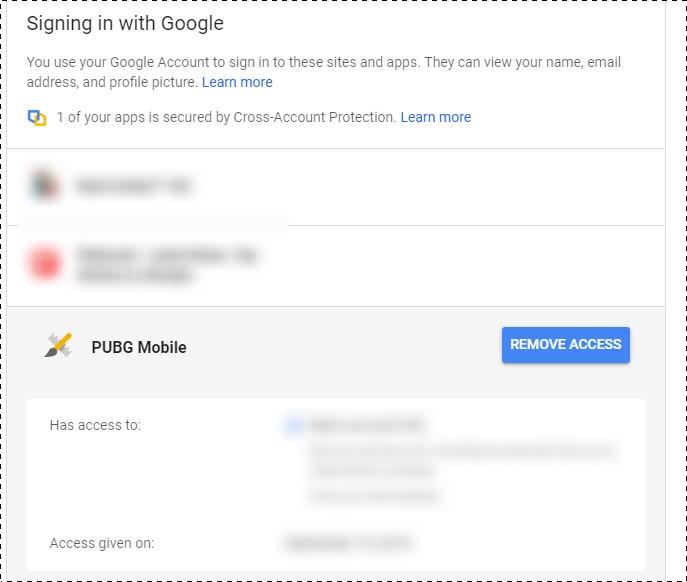
Για να καταργήσετε την πρόσβαση σε οποιονδήποτε ιστότοπο που δεν γνωρίζετε, κάντε κλικ στη συγκεκριμένη εφαρμογή και επιλέξτε Κατάργηση πρόσβασης
2. Ελέγξτε για εφαρμογές που έχετε συνδεθεί μέσω Facebook
Πηγή εικόνας: Threatpost
Οι πλατφόρμες κοινωνικών μέσων όπως το Facebook είναι προσβάσιμες μόνο μέσω κατάλληλων συνδέσεων μέσω email. Από εκεί, μπορείτε να χρησιμοποιήσετε το Facebook για να συνδεθείτε με διαφορετικές εφαρμογές τρίτων . Ορισμένα ιστολόγια, ειδησεογραφικοί ιστότοποι και πλατφόρμες λιανικής επιτρέπουν επίσης την απευθείας σύνδεση στο Facebook. Τώρα, οι περισσότεροι άνθρωποι διατηρούν τους λογαριασμούς τους στα μέσα κοινωνικής δικτύωσης πάντα συνδεδεμένους στον προσωπικό τους υπολογιστή. Έτσι, μια κοινωνική σύνδεση γίνεται μια πιο γρήγορη επιλογή για την ολοκλήρωση της τυπικής εγγραφής. Ωστόσο, μόλις το κάνετε αυτό, αυτές οι εφαρμογές θα έχουν πρόσβαση στις δραστηριότητές σας στα μέσα κοινωνικής δικτύωσης. Θα αρχίζατε να λαμβάνετε ομαδικά αιτήματα, ειδοποιήσεις ενημέρωσης, βαθμολογικούς πίνακες (σε περίπτωση παιχνιδιών) και ανεπιθύμητες διαφημίσεις σχετικά με το περιεχόμενο στο οποίο έχετε πρόσβαση μέσω του λογαριασμού σας.
Ανάλογα με το αν έχετε επιτρέψει την πρόσβαση στη συγκεκριμένη εφαρμογή ή ιστότοπο, ενδέχεται να θέσετε σε κίνδυνο το απόρρητο των λιστών φίλων, των προσωπικών στοιχείων και του προφίλ σας. Ευτυχώς, μπορείτε να το παρακολουθείτε βελτιστοποιώντας τις ρυθμίσεις απορρήτου στους λογαριασμούς σας στα μέσα κοινωνικής δικτύωσης.
Στο Facebook , μπορείτε να επεξεργαστείτε αυτές τις προτιμήσεις μεταβαίνοντας στις Ρυθμίσεις .
Εδώ, θα βρείτε ποιες εφαρμογές έχουν πρόσβαση στη δραστηριότητά σας στο Facebook. Μπορείτε να επιλέξετε και να καταργήσετε την πρόσβασή τους κάνοντας κλικ στο κουμπί Κατάργηση.
Μπορείτε να δείτε όλες τις εφαρμογές στις οποίες καταργείτε την πρόσβαση από τον λογαριασμό σας στο Facebook στην ενότητα " Κατάργηση ".
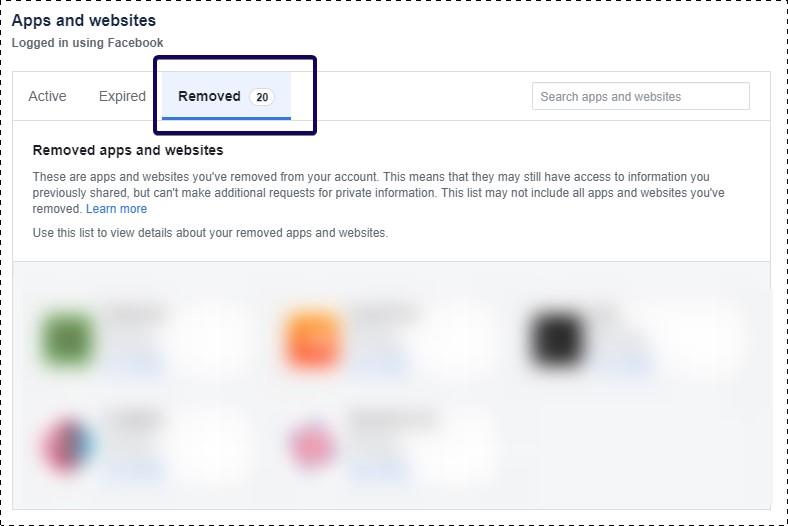
Κάνοντας κύλιση προς τα κάτω, θα βρείτε τις Προτιμήσεις . Εδώ μπορείτε να ελέγξετε εάν θέλετε να λαμβάνετε ειδοποιήσεις εφαρμογών και να επιτρέπετε την πρόσβαση σε αυτές τις εφαρμογές ή όχι.
3. Αναζητήστε μηνύματα επαλήθευσης λογαριασμού
Υπάρχει ένα απλό πράγμα που συμβαίνει πάντα όταν εγγράφεστε σε κάποια πλατφόρμα τρίτων χρησιμοποιώντας το αναγνωριστικό email σας. Λαμβάνετε ένα μήνυμα επιβεβαίωσης ή εγγραφής από τους χειριστές της συγκεκριμένης πλατφόρμας. Απλά πρέπει να πληκτρολογήσετε τις σωστές λέξεις-κλειδιά στη γραμμή αναζήτησης email. Για παράδειγμα, μπορείτε να πληκτρολογήσετε πολλές παραλλαγές της λέξης "επαλήθευση", όπως επαλήθευση ή επαλήθευση. Μόλις το κάνετε αυτό, θα είχατε περιορίσει την αναζήτησή σας σε μεγάλο βαθμό. Από εδώ και στο εξής, θα βλέπετε όλα τα προγράμματα τρίτων στα οποία ενδέχεται να έχετε πρόσβαση χρησιμοποιώντας το ίδιο αναγνωριστικό.
Τώρα, αν δείτε κάποια ανεπιθύμητη εγγραφή, απλώς επισκεφτείτε αυτήν την πλατφόρμα και ακολουθήστε τις λεπτομέρειες σχετικά με τον τρόπο διαγραφής του προφίλ σας από εκεί.
4. Ελέγξτε το πρόγραμμα περιήγησης για αποθηκευμένους λογαριασμούς
Κάθε φορά που καταχωρίζετε το email σας σε οποιονδήποτε ιστότοπο, το πρόγραμμα περιήγησής σας ρωτά εάν θέλετε να αποθηκεύσετε τον κωδικό πρόσβασης σε αυτόν τον ιστότοπο στο πρόγραμμα περιήγησης. Εάν κάνετε κλικ στο Αποθήκευση, το πρόγραμμα περιήγησής σας για να αποθηκεύσει προσωρινά τα στοιχεία σας, ώστε να μην χρειάζεται να θυμάστε τους κωδικούς πρόσβασής σας όποτε θέλετε να εισέλθετε ξανά σε αυτόν τον ιστότοπο. Είναι μια εύκολη επιλογή καθώς τείνετε να κάνετε πολλές εγγραφές κάθε μέρα και δεν μπορείτε να θυμηθείτε τους κωδικούς σας. Έτσι, μπορείτε να βρείτε όλους τους λογαριασμούς που συνδέονται με το αναγνωριστικό email σας στις ρυθμίσεις του προγράμματος περιήγησής σας, όπου όλες αυτές οι πληροφορίες έχουν αποθηκευτεί προσωρινά από την πρώτη εγγραφή σας.
Στο Google Chrome, πρέπει να μεταβείτε στις Ρυθμίσεις<><> .
Ενισχύστε την ασφάλεια του προγράμματος περιήγησης για την αποφυγή οποιασδήποτε διαρροής κωδικού πρόσβασης
Για να αποφύγετε τους κωδικούς πρόσβασης και τις συνδέσεις σας σε οποιονδήποτε ιστότοπο ή διαδικτυακή πλατφόρμα, πρέπει να ενισχύσετε την ασφάλεια του προγράμματος περιήγησής σας. Αυτές οι εγγραφές τρίτων είναι που κάνουν τους κωδικούς πρόσβασης και τα διαπιστευτήρια του λογαριασμού σας ευάλωτα σε εξωτερικές απειλές. Επομένως, αντί να ζείτε κάτω από την πιθανή απειλή σε περίπτωση κατάχρησης πληροφοριών στον ιστό, πρέπει να διατηρήσετε το πρόγραμμα περιήγησής σας ασφαλές και ασφαλές. Για να διασφαλίσετε την πλήρη προστασία του προγράμματος περιήγησης, χρησιμοποιήστε το Advanced Identity Protector και την ευκολία εφαρμογής των μέτρων ασφαλείας μέσω του προγράμματος περιήγησής σας.


???
Βήμα 1: Κατεβάστε το Advanced Identity Protector.


Βήμα 2: Εγγραφείτε και πληκτρολογήστε το κλειδί εγγραφής για να ενεργοποιήσετε το εργαλείο.
Βήμα 3: Μόλις ολοκληρώσετε την εγκατάσταση , κάντε κλικ στο Σάρωση.
Βήμα 4: Η σάρωση θα αποκαλύψει τα ίχνη της ταυτότητάς σας, όπως κωδικούς πρόσβασης, αριθμό κοινωνικής ασφάλισης ή οικονομικά διαπιστευτήρια που μπορεί να έχετε αποθηκεύσει στο πρόγραμμα περιήγησής σας.
Βήμα 5: Μεταφέρετε όλους τους απαιτούμενους κωδικούς πρόσβασης σε μια ενσωματωμένη ασφαλή θυρίδα, που προστατεύεται από έναν κύριο κωδικό πρόσβασης.
Με αυτόν τον τρόπο, μπορείτε να ενισχύσετε την ασφάλεια του προγράμματος περιήγησής σας και να διασφαλίσετε ότι δεν υπάρχει κανένας από τους σημαντικούς κωδικούς πρόσβασης και να διασφαλίσετε ότι δεν θα έχετε ανεπιθύμητους αποθηκευμένους κωδικούς πρόσβασης και άλλα ίχνη που μπορεί να καταλήξουν να παρακωλύσουν το απόρρητό σας.